Sony Vegas Süper Ağır Çekim: Bir Videoyu Nasıl Yavaşlatacağınıza Dair Bir Eğitim
Sony Vegas'ta video kliplerin yavaşlatılmasıyla ilgili zorluklar veya sorular olduğu bildiriliyor. Bazı kullanıcılar Sony Vegas'ta ağır çekim limiti olup olmadığı konusunu gündeme getirdi. Aşağıda verilen yanıtları okuyarak sorunu hızlı bir şekilde çözebilmelisiniz ve bunu yapmak yalnızca birkaç dakikanızı alacaktır. Artık her şeyi yoldan çıkardığımıza göre, öğrenme yolculuğuna başlayalım. Sony Vegas 11'de ağır çekim nasıl kullanılır ve sonraki baskılar.
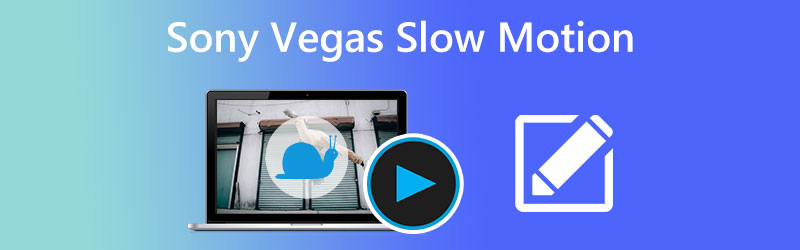
- Bölüm 1. Sony Vegas'ta Hareket Nasıl Yavaşlatılır
- Bölüm 2. Bir Videoyu Yavaşlatmak İçin En İyi Alternatif
- Bölüm 3. Sony Vegas'ın Süper Ağır Çekimini Uygulamaya İlişkin SSS
Bölüm 1. Sony Vegas'ta Hareket Nasıl Yavaşlatılır
Çok yaratıcı yazılım uygulaması Sony Vegas'ın, çekimleri yavaşlatma ve hızlandırmayı içeren video düzenleme yetenekleri, birçok etkileyici özelliği arasında yer alıyor. Diğer şeylerin yanı sıra gelişmiş ses ölçümü ve arşiv olanakları dahil olmak üzere oldukça karmaşık düzenleme yeteneklerine sahiptir. Programın düzenleme özelliklerini kullanırsanız, videonuzun hızını artırmakta sorun yaşamazsınız. Ayrıca kalitesini başka yollarla da iyileştirebileceksiniz. Sony Vegas'ın bu kadar ulaşılabilir bir kullanıcı arayüzüne sahip olması, birçok insanın onu diğer seçeneklere tercih etmesinin ana nedenlerinden biridir.
1. Kontrol Trimiyle
Aşama 1: Videoyu yavaşlatmak için videonun uçlarından birini sürükleyin.
Adım 2: Ardından, klavyenizde tuşuna basın ve basılı tutun. Ctrl tuşuna aynı anda basın.
Aşama 3: Sony Vegas'ta videoyu manuel olarak yavaşlatmak için kırpma ve uzatma kontrollerini sürükleyin.
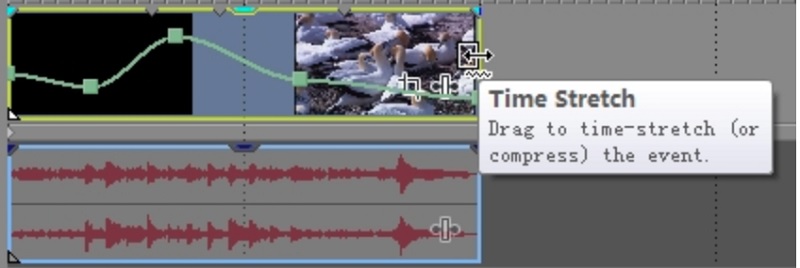
2. Hızı Ayarlayın
Aşama 1: Yavaşlatmak istediğiniz video klip sağ fare ile seçilmelidir. Ardından, seçeneği seçin Zarf Ekle/Kaldır açılır menüden. Seçme Hız açılır seçeneğinden düğmesine basın. Bu eylemin doğrudan bir sonucu olarak seçilen video klipte yeşil bir çizgi görülür.
Adım 2: Çizginin hızını, sürükleyip bırakarak serbestçe değiştirebilirsiniz. Ek olarak, seçmek için zaman çizelgesinde herhangi bir yeri çift tıklayabilirsiniz. Bundan sonra, bağlantı noktalarını ve videonun hızını manuel olarak değiştirin.
Aşama 3: Ek olarak, film oynatılırken ekranın herhangi bir yerine sağ tıklayarak video efektleri uygulayabilirsiniz. Menü açılır ve aşağıdakiler gibi çeşitli soldurma seçeneklerine erişmenizi sağlar. Pürüzsüz Solma, Keskin Solma, ve diğerleri.
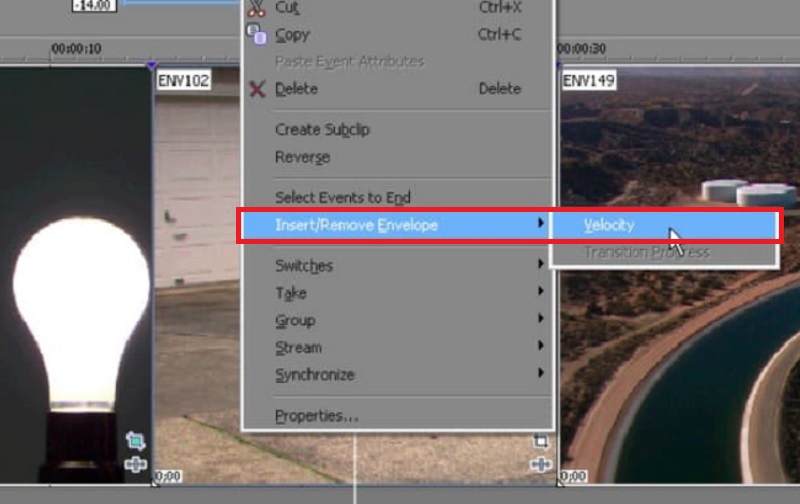
3. Oynatma Hızıyla
Esprili bir video klip oluşturmak için daha basit stratejilerden biridir. Yalnızca karenin oynatma hızını ayarlamanız gerekir ve siz farkına varmadan, ilgi çekici bir biçimde görünecektir.
Aşama 1: Windows kullanarak kişisel bilgisayarınızda Sony Vegas Pro'yu kullanın. Kullanmak istediğiniz videoyu birincil arayüzüne aktarın. Daha sonra bu video klipte farenin sağ tuşuna tıklayın. seçtiğinizde Özellikleri, karşınıza yeni bir pencere çıkacaktır.
Adım 2: Oynatma seçeneğini bulun. Bundan sonra, sabit boşluğu kullanarak bireysel kare hızını ayarlayabileceksiniz. altında çeşitli seçeneklerde değişiklik yapabilirsiniz. Video Etkinliği alan.
Aşama 3: Sony Vegas'ta ağır çekim efektini kullanmaya hazır olduğunuzda, tamam buton.
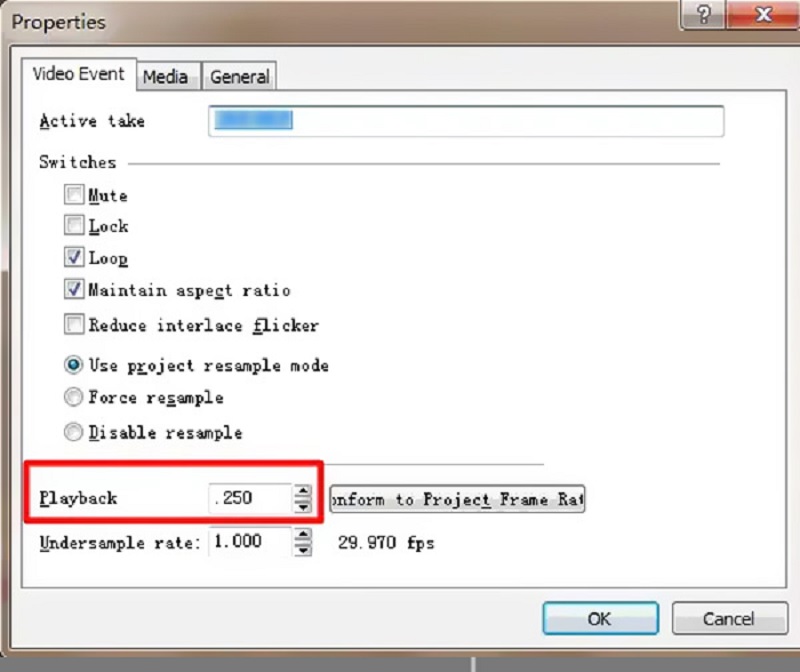
Bölüm 2. Bir Videoyu Yavaşlatmak İçin En İyi Alternatif
Vidmore Video Dönüştürücü kullanıcıların gerçek zamanlı bir önizleme penceresiyle tamamlanmış video ve ses dosyalarını düzenlemesine ve video oynatmayı hızlandırıp yavaşlatmasına olanak tanır. Çok sayıda karmaşık düzenleme filtresini hızlı ve kolay bir şekilde elde edebilirsiniz. Bu nedenle, Sony Vegas'ın bu alternatifi hem amatörler hem de deneyimli video editörleri tarafından etkili bir şekilde kullanılabilir. Bu video düzenleme programı, yüksek kalite seviyesini korurken video klipleri kolayca özelleştirmek istiyorsanız mutlaka sahip olmanız gereken bir programdır. Çözüme tam erişim istiyorsanız, $500'den fazla harcamanız gerekecek, bu da onu yeni başlayanlar için pahalı bir seçenek haline getiriyor.
Bu sınırlamanın yanı sıra, Windows platformunda Vegas Pro'yu kullanmakla sınırlı değilsiniz. Bu video düzenleyici, yalnızca ekonomik olmayan bir çözüm arıyorsanız, kullanmayı düşünmeniz için güzel bir seçenektir. Ayrıca hem Windows hem de Mac işletim sistemleriyle uyumludur. Kullanıcılar, şirketin resmi web sitesinden Vidmore Video Converter'ın deneme sürümünü hızlı ve kolay bir şekilde indirebilir.
Aşama 1: Seçin Ücretsiz indirin Windows veya Mac kullanıyorsanız menüden Başlatıcıyı yapılandırmanız ve cihazınızda çalışmasına izin vermeniz gerekir.
Sony Vegas'a bu en iyi alternatif, kişisel bilgisayarınıza ücretsiz olarak indirilebilir. Bir videoyu uygun gördüğünüz şekilde hızlandırmak veya yavaşlatmak için kullanabilirsiniz. Açtıktan sonra üzerine tıklayabilirsiniz. Araç Kutusu düğmesini seçin ve Video Hız Denetleyicisi menüden. Videonuzu yeni pencereye tıklayarak ekleyebilirsiniz. Artı ortadaki düğme.

Adım 2: Artık bir videonun oynatılma hızını ayarlamak için on farklı seçeneğiniz var. Bir filmi ağır çekimde oynatmak için 0.125X, 0.25X, 0.5X veya 0.75X hızını seçebilirsiniz.
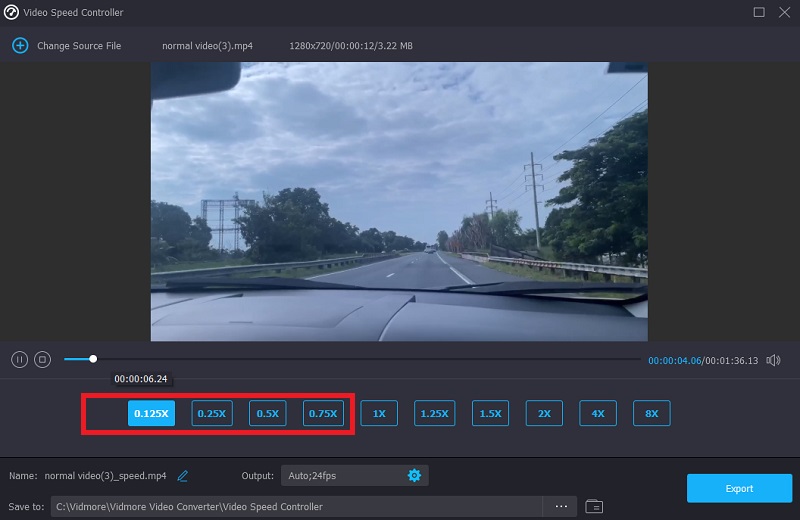
Bu hız denetleyicisi, yaptığınız ayarların oynatma hızı üzerindeki etkilerini anında gözlemlemenizi sağlayan entegre bir medya oynatıcıya sahiptir. İstediğiniz orana ulaştıktan sonra, Çıktı ihtiyaçlarınıza uygun video formatını seçmek için. Gerekli ayarlamaları yaptıktan ve sonuçlardan memnun olduğunuzu onayladıktan sonra, tamam buton.
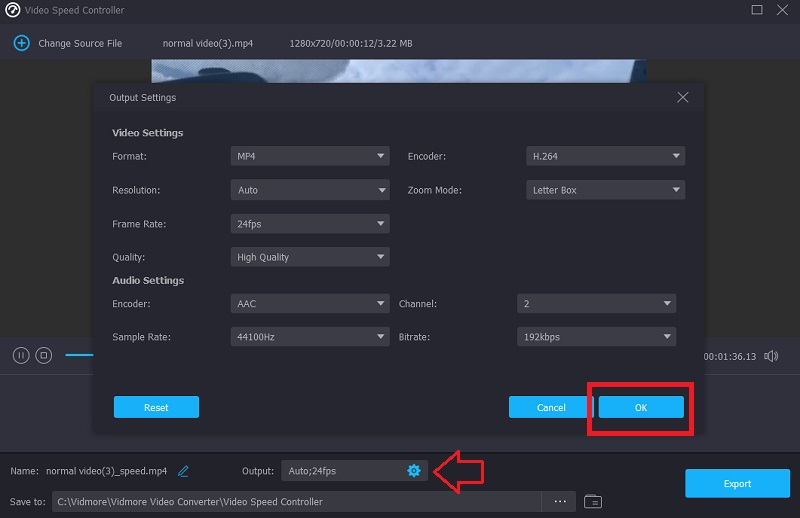
Aşama 3: Dışa aktarmaya hazır olduğunuzda, İhracat buton.
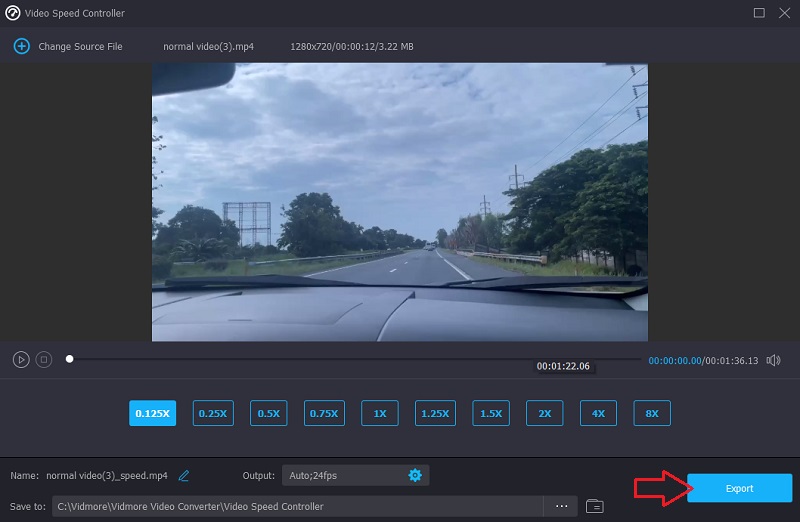
Bölüm 3. Sony Vegas'ın Süper Ağır Çekimini Uygulamaya İlişkin SSS
Sony Vegas'ı bir Mac bilgisayarda kullanmak mümkün müdür?
Hayır. Bir video düzenleme programı olarak güçlü bir üne sahip olmasına rağmen, Sony Vegas yalnızca Windows işletim sistemiyle uyumludur.
Sony Vegas'ı denemenin ücretsiz bir yolu var mı?
Evet. Sony Vegas'ın ücretsiz deneme sürümü 30 gün sürer. 30 günlük ilk ücretsiz deneme süresi geçtikten sonra, uygulamayı kullanmaya devam etmek için bir ödeme yapmanız gerekecektir. Bu hizmet aylık $16.67 ücrete tabidir.
Sony Vegas bir videoyu ne kadar hızlı veya yavaş oynatabilir?
Sony Vegas, yavaşlamayı dört kat daha yavaş ve dört kat daha hızlı sınırlar. Bu nedenle, hızından hala memnun değilseniz, Vidmore Video Converter'a geçmeyi düşünebilirsiniz.
Sonuçlar
Sony Vegas'ta ağır çekim efektinin nasıl kullanılacağına ilişkin tartışmayı üç farklı şekilde sonlandırıyor. Bunun yardımıyla Sony Vegas Pro 13 ağır çekim eğitimi, bu programı nasıl kullanacağınızı bulmakta zorluk çekmeyeceksiniz. Alternatif olarak, Sony Vegas'ın daha kolay yaptığı aynı şeyleri gerçekleştirmek için farklı bir video düzenleyici kullanabilirsiniz.


